검은 화면 프롬프트 재부팅 해결 방법 공유 및 부팅 시 선택
- WBOYWBOYWBOYWBOYWBOYWBOYWBOYWBOYWBOYWBOYWBOYWBOYWB앞으로
- 2024-01-30 18:54:052293검색
컴퓨터 화면이 검게 변하고 재부팅하고 적절한 부팅 장치를 선택하라는 메시지가 표시됩니다. 이 상황은 컴퓨터의 하드 디스크에 문제가 있기 때문에 발생합니다. USB 디스크를 설치한 후 시작 시 하드 디스크로 다시 변경하지 않기 때문일 수 있습니다. 또한 컴퓨터의 충돌로 인해 하드 디스크에 영향을 미치고 하드 디스크에 문제가 발생할 수도 있습니다. 또는 하드 디스크 파티션에 문제가 있어 부팅 파일이 손상되거나 손실되기 쉽습니다. 아래의 편집기가 이러한 상황에 대한 해당 솔루션을 제공할 것입니다.

부팅 시 검은색 화면 프롬프트를 해결하고 부팅 시 선택하는 방법은 무엇입니까?
방법 1:
1. 이 프롬프트가 나타나면 컴퓨터가 터치되어 하드 드라이브에 영향을 미쳤을 수 있습니다. 접촉 불량으로 인해 발생할 수 있으므로 하드 드라이브를 확인해야 합니다. 마더보드의 데이터 케이블이 느슨합니까?
2. 그런 다음 다시 연결하여 메시지가 다시 표시되는지 확인할 수 있습니다.

방법 2:
1. 컴퓨터가 원래 win10 시스템인데 win7로 바꿔야 하는데 시스템 설치시 하드디스크 파티션 테이블에 문제가 있을 가능성도 있습니다. USB 디스크를 사용하고 레거시 모드에서 시작한 경우에는 문제가 없습니다. 하드 디스크 파티션을 gpt에서 MBR 파티션으로 변경하세요.
2. U 디스크 pe 시스템에 들어간 다음 "diskgenius"를 열고 시스템이 있는 하드 디스크를 마우스 오른쪽 버튼으로 클릭한 다음 gpt 파티션을 mbr로 변경할 수 있습니다.
3. 마지막으로 "변경 사항 저장"을 클릭하고 컴퓨터를 다시 시작하세요.
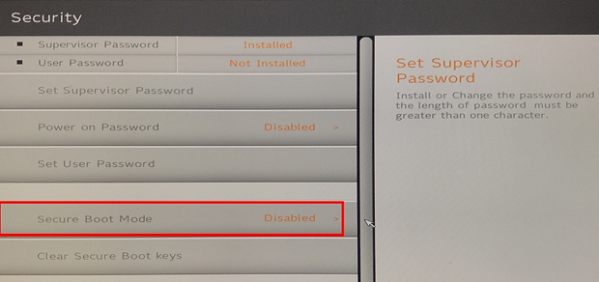
방법 3:
1. 이러한 상황은 컴퓨터 시스템 부팅 파일이 손상되거나 손실된 경우 쉽게 발생할 수 있습니다. USB 부팅 디스크를 사용하면 복구할 수 있습니다.

2. 그리고 부팅 시에는 하드디스크가 첫 번째 시작 항목으로 설정되어 있지 않습니다. 그냥 f2나 delete를 눌러 바이오스에 들어가서 부팅을 선택하고 하드디스크를 첫 번째 시작 항목으로 설정하면 됩니다.
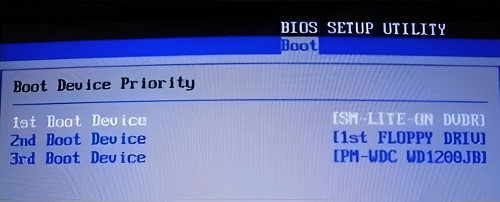
3. 다시 BIOS에 진입했을 때 하드 드라이브가 보이지 않으면 하드 드라이브가 손상되었을 수 있습니다.

방법 4:
1. 먼저 컴퓨터를 다시 시작한 다음 부팅 시 "F2"를 반복해서 눌러 BIOS 고급 설정으로 들어갑니다.
2. 그런 다음 키보드의 ↑↓ 키를 사용하여 SATA 모드를 AHCI로 변경합니다.
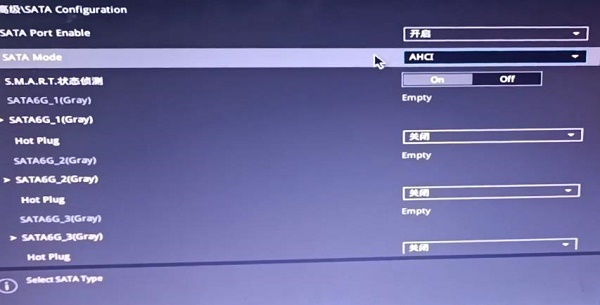
3. 그런 다음 시작 인터페이스로 들어가서 CSM을 찾아 클릭하여 들어갑니다.
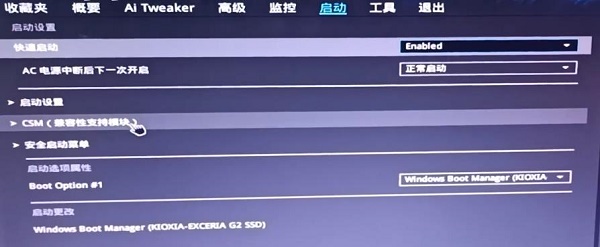
4. 모든 옵션을 UEFI 우선순위로 변경하고 F10을 눌러 저장하고 종료합니다.
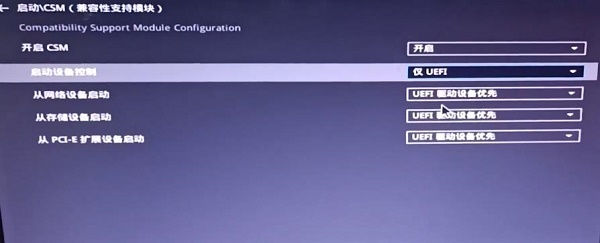
위 내용은 검은 화면 프롬프트 재부팅 해결 방법 공유 및 부팅 시 선택의 상세 내용입니다. 자세한 내용은 PHP 중국어 웹사이트의 기타 관련 기사를 참조하세요!

